HTML хипервръзка към друга страница. Как да вмъкна хипервръзка в HTML? Създаване и използване на хипервръзки в HTML
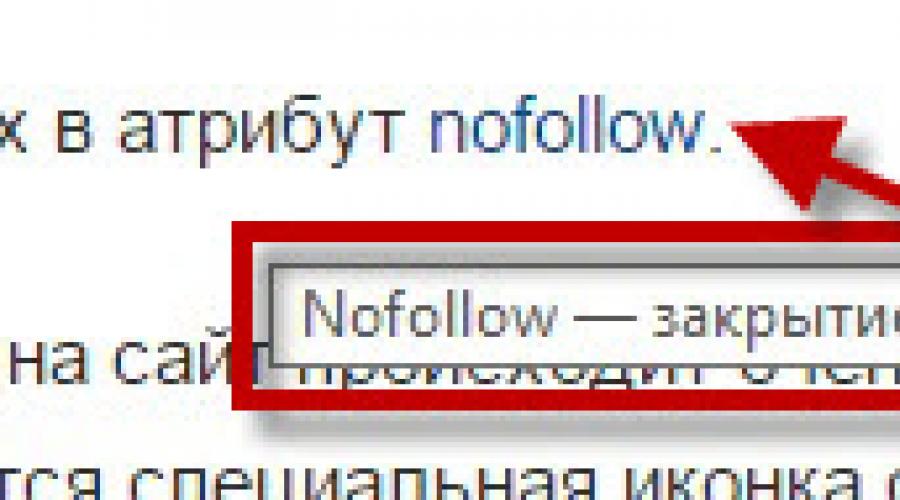
"Хипервръзки в HTML" е петият урок от урока по HTML. Този урок ще се фокусира върху използването на хипертекстови връзки. Хипертекстовите връзки се основават на всякакви уеб документ, така че всеки уеб администратор трябва да може да работи с връзки.
Правила за използване на хипертекстови връзки.
Хипервръзки в HTMLса необходими за свързване на различни документи, както в рамките на един и същи сайт, така и в целия Интернет. За създаване на хипертекстови връзки (хипервръзки) се използва дескриптор :
Атрибутът href се използва за предаване на адреса на документа, към който сочи връзката.
Голямо разнообразие от обекти могат да действат като хипервръзки, включително изображения:
– мета тагове в HTML.
Можете да се позовавате не само на различни документи, но и на различни части от тези документи. За да направите това, в част от документа е необходимо да поставите така наречената котва - конструкция на формата и след това да се обърнете към нея, като посочите следния код в атрибута href:
href="http://www.site.#име на котва"
Ако браузърът не може да намери указаната наименувана котва на извиканата страница, тогава преходът просто ще отиде в началото на документа и няма да възникнат грешки.
Хипертекстовите връзки могат да бъдат реализирани чрез различни протоколи. Най-често използваните са изброени по-долу:
- HTTP– протокол – стандартен протокол за хипертекстови връзки, предназначен за еднократно предаване на блокове информация.
- FTP– протокол – универсален протокол за прехвърляне на файлове. Изисква оторизация.
- МАЙЛТО– стандартен протокол за пренос на поща.
Настройка на хипервръзки в HTML.
Целевият атрибут на етикета определя как ще се отвори нова страница и приема следните стойности:
- _self - документът ще се отвори в текущия прозорец
- _parent - във рамката - родителят на текущия кадър
- _top - в главния прозорец на цялата рамка
- _blank - документът ще се отвори в нов прозорец
Например, за да отворите страница с контакти в нов прозорец, трябва да използвате следния код:
- Връзка - определя появата на непосетени връзки.
- Alink - определя външния вид на вече посетените връзки.
- Vlink - определя външния вид на избраните връзки.
В следващия урок ще говорим за работа с графики в HTML: ще научим как да вмъкваме изображения, да ги персонализираме външен види т.н.
Здравейте скъпи посетители!
В тази статия ще ви покажа как да добавите връзка към сайта под формата на обикновена хипервръзка, изображение, както и бутон, с който можете да зададете свой собствен дизайн използвайки CSSстилове. И трите варианта са много често използвани и имат доста добър ефект, когато се използват от посетителите.
Нека започнем с най-простото и да преминем към по-сложното.
Редовна връзка и хипервръзка
http://site/poleznoe/kak-sdelat-ssylku-na-sait.html
http: //site/poleznoe/kak-sdelat-ssylku-na-sait.html |
Тази опция има място да бъде, но има значителен недостатък, ако говорим за ефективността на такава връзка. Не може да се кликва, тоест не можете да отидете до него с просто щракване на мишката. Тази опция е доста трудна за възприемане от посетителите.
Друго нещо е хипервръзка, която при кликване пренасочва към друг документ в Интернет, както вътрешен (в рамките на същия сайт), така и външен (в друг сайт). Пример за такава връзка може да се види по-долу. Опитайте да кликнете върху връзката.
Главната страница на моя ресурс трябва да се отвори в нов раздел. За да приложите тази опция, трябва или да използвате инструментите на вашия двигател, или да напишете следния ред в HTML кода.
Натисни тук
Връзката се създава с обикновен таг , вътре в който е самият адрес, към който трябва да бъде пренасочен потребителят, както и анкорът на линка (в примера по-горе котвата е фразата „кликнете тук“), който уточнява текста на линка, обясняващ какво искате ще получите, когато отидете на този адрес.
Ако имате прост уебсайт, направен в HTML, тогава трябва да напишете точно такъв код в редактора на страницата, като промените моя адрес на свой собствен и посочите вашата котва. Ще изглежда така.
Вътре в етикета за връзка има и атрибут за отваряне на страницата в нов раздел.
цел = "_ празно" |
Това също е много важно, така че е препоръчително да не изхвърляте посетителя от ресурса, а да го напуснете. Използвайки този атрибут, вие ще гарантирате, че посетителят, кликвайки върху много връзки на една страница, няма да напусне текущата, но в същото време отваря много други страници. Това е важно, ако популяризирате уебсайт.
Можете да добавите атрибута title към връзката, който е етикет за заглавие и да уведомите търсачките къде води връзката. Освен това този етикет се показва (ако е регистриран), когато задържим курсора на мишката върху връзката под формата на подсказка.

Добра идея е да добавите таг за заглавие, така че посетителите да виждат тази подсказка при задържане на мишката и да разбират накъде отиват. Това се прави просто, вътре в отварящия таг , както в примера по-долу.
Когато използвате двигател като WordPress, добавянето на връзка към сайта е много лесно без никакви редакции в html режим. Редакторът на запис има специална икона с икона за връзка.

На изображението показах целия процес на добавяне на връзка между текст и друга страница.
- Първо изберете фразата, която искате да направите връзка;
- Кликнете върху иконата за добавяне на връзка.
- Задаваме параметрите на връзката (адреса на страницата, където искате да прехвърлите потребителя, както и заглавието на връзката, т.е. котвата, ако е необходимо).
Заглавието на връзката може да бъде пропуснато, тъй като това ще бъде текстът, избран на първия етап. В изображението показах добавяне на връзки от съществуващи страници на сайта. Можете да направите това, след което щракнете върху един от записите от списъка с URL адреси и заглавието ще бъде въведено автоматично.
URL адресът може да бъде въведен и на външен сайт. Ако случаят е такъв, тогава въведете пълния (абсолютен) адрес на страницата. За да отворите страница в нов раздел, не е необходимо да пишете атрибута на ръка. Енджинът предоставя тази възможност с едно квадратче за отметка (вижте изображението по-горе).
Малко по-нагоре казах за абсолютния адрес. Това означава, че във връзката е въведен пълният адрес на страницата, към която искате да пренасочите, независимо дали това е наш или друг ресурс.
Има и относителен адрес, когато не е необходимо да се пише пълен адрес. Достатъчно е просто да регистрирате пътя до някоя директория или страница на сайта, без да посочвате името на домейна. Такива връзки работят само за страницата в рамките на същия ресурс. По този начин няма да се обърнете към външен проект.
Ако искате да навлезете по-дълбоко в процеса на генериране на относителни адреси, силно препоръчвам прочетете тази статияна друг ресурс. Там всичко е много яко.
Линк снимка
Връзките под формата на картинки също са широко използвани, въпреки че трябва да се използват само по предназначение. Ако имаме прости връзки към други страници в нашия сайт, тогава е по-добре да не ги правим изображения, тъй като не винаги е ясно, че трябва да щракнете върху изображението, за да стигнете до някоя страница.
Полезно е да направите това, когато искате да рекламирате някого, например нечий видео курс. В този случай вие давате обикновена хипервръзка, последвана веднага от изображение на връзка. В този случай ще бъде по-ясно, че изображението води към уебсайта на курса, където може да бъде закупено.
Ако вземем html режима, тогава принципът на изграждане на структурата на връзката е абсолютно същият, включително всички атрибути. Единствената разлика е котвата на връзката, която изглежда като кода на самото изображение. В предишния случай имаше обикновен текст.
На практика ще изглежда така.
Както можете да видите, вътре в етикетите за отваряне и затваряне на връзката има код на изображението, който също има свои собствени характеристики. Трябва да напишете същия етикет за заглавие в него, да посочите пътя до изображението на хостинг или на друг ресурс. Също така си струва да посочите размерите на изображението (ширина - ширина, височина - височина). И не забравяйте да включите атрибута alt, който служи като описание на изображението. Ако запишете всичко, тогава оптимизацията на изображението ще бъде на ниво.
Ето как изглежда в html режим. Разделих кода на 3 части, така че структурата на връзката да е по-разбираема (изображението може да се кликне).
Трудността тук е само правилното предписване на кода на изображението, който се използва като котва.
Бутон за връзка с CSS стилове
Ако искате да направите нещо различно, тогава тази опция също е мястото, където трябва да бъдете. Освен това ви позволява да променяте стилове, така че когато задържите курсора на мишката върху бутона, както самият бутон, така и цветът на надписа, който ще бъде вътре в него, ще се променят. Ако направите снимка, тогава не винаги е възможно да осъзнаете това. Със стил всичко е възможно.
Също така, много добро предимство е, че можем да поставим бутона строго в центъра и той ще може да се кликва само в областта на бутоните. Ако вземем изображение, тогава, когато е поставено в центъра, цялата област на частта със съдържание по ширина около изображението ще може да се щракне. Понякога такъв недостатък води до случайно щракване върху изображението и, честно казано, досадно.
Например, създадох такъв прост бутон, който води до главната страница на сайта. Можете да проверите дали работи.
Ако погледнете изходния код на бутона, тогава всички сте много прости. Единствената разлика от обикновената хипервръзка е наличието на идентификатор, който се добавя в отварящия таг а към него от своя страна се записват стилове във файла style.css.
Ето структурата на самия бутон.
Виждаме това веднага след отваряне на етикета за връзка Посочен е id="button", който има зададени собствени стилове на дизайн. Останалата част от структурата е идентична с хипервръзката.
Принципът е ясен, затова давам стиловете, които добавих към този бутон за връзка.
/* стилове на бутони в нормален режим */ #button ( дисплей: блок; ширина: 550px; /* ширина на бутона */ височина: 60px; /* височина */ цвят на фона: #ff4343; /* цвят на фона */ текст - сянка: 1px 1px #800909; /* текстова сянка */ цвят: #fff; /* цвят на текста */ border-style: solid; /* тип граница на бутона */ border-width: 1px; /* дебелина граница на бутона (рамка) линии */ цвят на границата: #db3a3a; /* граница на бутона (рамка) цвят на линията */ размер на шрифта: 18px; /* размер на текста */ височина на реда: 60px; /* линейна височина на текста * / шрифт -тегло: нормално; /* тегло на текста */ семейство шрифтове: arial; /* тип шрифт */ подравняване на текст: център; /* подравняване на текст */ украса на текст: няма; /* подчертаване на текст */ поле: 40px auto; /* допълване на бутона от други елементи на страницата */ text-transform: uppercase; /* така че всички букви да са главни. Ако не, премахнете реда */ ) /* стилове на бутони при преместване на мишката */ # бутон: курсор на курсора (цвят на фона: #f23333; размер на шрифта: 19px;)
Здравейте скъпи читатели на сайта на блога. Днес ще говорим за как да създадете хипервръзки в html, научете как да използвате маркера и неговите атрибути href и target, нека научим как да превърнем изображение във връзка.
Хипервръзките са ключовите елементи на една уеб страница. Те свързват различни html страници заедно в цялостен уебсайт. Обикновено връзките се показват като подчертан текст, когато задържите курсора на мишката върху него, курсорът на мишката се превръща в сочещ пръст. В допълнение, хипервръзката може да бъде под формата на графично изображение или негов фрагмент. Когато се щракне върху връзка, браузърът зарежда уеб страницата, посочена в атрибутите на връзката. Хипервръзките ви позволяват да се свързвате към вътрешни страници на вашия сайт, както и към всякакви други ресурси в Интернет.
Създаване на текстови хипервръзки
Нека започнем просто и да разгледаме създаването на редовни текствръзки. За да създадете текстова хипервръзка, е достатъчно да оградите всеки текст, който трябва да стане връзка таг за двойка . И в href атрибутЗа този етикет трябва да посочите адреса на целевата уеб страница в Интернет:
страница 15
Тази част от html код създава параграф, който съдържа връзка. Връзката сочи към уеб страницата page15.html, която се намира в папката на каталога, съхранявана в главната папка на сайта www.site.ru.
страница 15
Ако страницата не използва css стиловеи не се прилагат допълнителни атрибути, тогава хипервръзките на страницата се показват по подразбиране, както следва:
- редовните връзки се показват в синьо;
- посетените връзки са маркирани в лилаво;
- активна хипервръзка (в която е щракнато този момент) се показва в червено, но тъй като времето между щракването върху връзката и началото на зареждането на нов документ е доста кратко, това състояние на връзката е много краткотрайно;
- Текстът на връзката е подчертан.
Интернет адреси
Пълният адрес съдържа съдържа интернет адреса на уеб сървъра и пътя до файла, който трябва да бъде извлечен. Например:
http://www.site.ru/catalog/page15.html
Тук www.site.ru е адресът на уеб сървъра, а /catalog/page15.html е пътят до файла на този сървър. По принцип пълните интернет адреси обикновено се използват само ако е необходимо да се създаде хипервръзка, сочеща към някои ресурси, разположени на друг уебсайт.
Когато създавате хипервръзки, сочещи към файлове, които са част от същия сайт като текущата уеб страница, най-добре е да използвате съкратени интернет адреси. Съкратеният адрес съдържа само пътя до файла на сървъра, т.к Адресът на уеб сървъра вече е известен на браузъра.
Интернет адресите са съкратени абсолютенИ роднина. Абсолютният адрес указва пътя до целевия файл спрямо основната папка на сайта. Такъв адрес започва със знака / (наклонена черта), което означава основна папка. Например адресът "/page15.html" сочи към файла page15.html, който се съхранява в основната папка на сайта. Или адресът "/catalog/page.html" сочи към файла page.html, който се намира в папката на каталога, вложена в основната папка на сайта.
Относителният адрес е път към файла спрямо файла на текущата уеб страница. Относителните адреси не съдържат водеща наклонена черта. Нека да разгледаме няколко примера.
Например адресът "page.html" сочи към файл, който е в същата папка като файла на текущата уеб страница. И адресът "catalog/page.html" ще отвори файла page.html, съхранен в папката на каталога, вложен в папката, където се съхранява текущата страница. Използвайки две точки в началото на адреса, можете да посочите папки от предишното ниво на влагане. Така например адресът ".../page.html" сочи към page.html, съхранен в папката, в която е вложена папката с текущата уеб страница.
Линк към пощата
С помощта на езика html можете да създавате пощенски хипервръзки, щракването върху което стартира програмата пощенски клиент. При посочване на адрес в атрибут hrefпоставете преди имейл "mailto:", т.е. нещо подобно: href="mailto: [имейл защитен]". И след дебелото черво преди пощенски адресне трябва да има интервали.
Напиши писмо
Как да направите изображение връзка
Тук приключвам да говоря за създаването на хипервръзки, само ще ви напомня основните точки:
- Използва се за създаване на връзки таг за двойка със задължителен атрибут href, чиято стойност съдържа адреса на целевата страница: Текст;
- Когато създавате връзка към поща в атрибута href, трябва да поставите „mailto:“ преди пощенския адрес: напишете писмо;
- Ако трябва да създадете връзка изображение,след това просто поставете img тага вътре в тага :
 .
.
Инструкция
Хипертекстовите връзки са предназначени да свързват текст, изображения или други елементи на страница с други хипертекстови документи. Всички елементи на страницата на сайта, включително връзките, се създават от браузъра, който получава подробни инструкцииот кода на страницата, изпратен му от сървъра. Това е кодът за HTML език(HyperText Markup Language - „език за маркиране на хипертекст“) се състои от „тагове“, които описват вида, външния вид и местоположението на всички елементи на уеб страница. Стандартна хипервръзка се създава от браузъра, когато срещне например следния таг в кода на страницата: Text linkHere - началният таг за връзка, - затварящият. Отварящият етикет може да съдържа Допълнителна информация- "атрибути". В тази проста връзка атрибутът href съдържа адреса на страницата или документа, който ще бъде поискан, ако посетителят кликне върху връзката. Понякога не е необходимо да се уточнява пълен адрес- ако исканият документ се намира на сървъра в същата папка (или подпапка), тогава е достатъчно да посочите само името му или пътя до подпапката. Те се наричат "относителни", те трябва например да изглеждат така: Текстова връзка Когато щракнете върху тази връзка, документът moreText.html ще бъде зареден от същата папка. И абсолютните адреси на връзки започват с протокола, например: Текстова връзка Тук "http" (HyperText Transfer Protocol - "протокол за прехвърляне на хипертекст") е обичайният адрес на документ в мрежата. И ако посочите протокола "mailto", тогава хипервръзката ще стартира вашия пощенска програма, вместо да отидете на: email-linkIn връзки към файлове на FTP сървъра, съответно посочете FTP протокола (File Transfer Protocol - „протокол за прехвърляне на файлове“): Връзка към архива
Друг атрибут на хипервръзка, който указва кой прозорец трябва да зареди това нов документ, като "цел". Ако можете да въведете правилен адрес в атрибута href, тогава target може да има само четири стойности: _self - страницата трябва да бъде заредена в същия прозорец или рамка. „Рамки“ се отнася до една част от прозорец, разделен на няколко части; _parent – ако самата текуща страница е заредена от друг прозорец (или рамка), тогава тя има прозорец „родител“. И стойността _parent изисква страницата, към която сочи връзката, да бъде заредена в този родителски прозорец; _top - новата страница трябва да бъде заредена в същия прозорец. Ако този прозорец е разделен на рамки, те ще бъдат унищожени при зареждане и нова страницаще бъде единствената рамка в този прозорец; _blank - ще се отвори отделен прозорец за следване на връзката; Например:
Връзката ще се отвори в нов прозорец
Възможно е да направите хипервръзка, за да отидете не към друга страница, а към определен раздел от същия документ. За да се посочи такава „дестинация“ в html кода на документа, се използва anchor връзка: И връзката, която превърта документа до тази котва, изглежда така: Връзка към първата котва на страницата на страницата Разбира се, в html кода на друг документ, трябва да има такава връзка с котва с атрибут name="Anchor1".
Хипервръзката може да бъде не само текст, но и други елементи на страницата - например снимки. Най-простият таг, който рисува изображение, изглежда така:  И за да стане изображението хипервръзка, то трябва да бъде затворено между отварящия и затварящия тагове на връзката:
И за да стане изображението хипервръзка, то трябва да бъде затворено между отварящия и затварящия тагове на връзката: 
Хипервръзката може да свързва страници в рамките на един и същ сайт или да сочи към всяка страница в Интернет. Когато създавате връзка към страници на други хора, винаги трябва да използвате абсолютния адрес на страницата (http://www.site.com/page.html). Ако се създава връзка към страница в рамките на сайт, за предпочитане е да използвате относителен URL (page.html, catalog/page.html). Когато правите графична хипервръзка, имайте предвид, че графиките може да не са достъпни за някои потребители, така че не забравяйте да включите подходящи текстови елементи.
Пример:
Хипервръзка в html страница
Понякога е необходимо да се направи хипервръзка в рамките на същата страница. Например на тази страница това са хипервръзки в началото на урока, които ви позволяват да отидете на конкретен въпрос, и в най-долната част на страницата, което ви позволява да отидете в горната част на страницата.
Пример:
Хипервръзка към пощата
Пример:
|
HTML код: |
Показване в браузъра: |
Отваряне на html страници в нов прозорец
Използвайки атрибута TARGET, можете да заредите страницата в нов прозорец на браузъра. Този атрибут се използва за задаване на името на прозореца. Името на прозореца се използва за сервизни цели. За да отворите страница в нов прозорец, използвайте константата _blank.
Пример:
Цвят на текста на хипервръзката
Атрибутите LINK, ALINK, VLINK задават цвета на шрифта за хипервръзките.
Атрибутът LINK се използва за подчертаване на хипервръзки, които все още не са били посетени от потребителя.
Ред на хипервръзка
Някои браузъри може да поддържат възможността за следване на хипервръзки с помощта на клавиша Tab. В този случай браузърът по подразбиране подчертава хипервръзките в реда, в който се появяват в текста на страницата. Можете да промените реда на преход, като използвате атрибута TABINDEX на етикета . За да включите хипервръзка в списъка, който описва новия ред на навигация, трябва да присвоите на атрибута TABINDEX положително цяло число в диапазона от 1 до 32767. За да изключите хипервръзка от списъка, трябва да присвоите произволно отрицателно число на атрибута. Когато потребителят натисне клавиша TAB, курсорът се премества към хипервръзката с най-ниската положителна стойност на индекса. Ако на няколко хипервръзки е присвоена една и съща стойност на индекса, първата избрана ще бъде тази, която е по-високо в текста на страницата.
Трябва да се отбележи, че атрибутът TABINDEX може да се използва за избор на други обекти, като например графики.